Pyydä hyväksyntää markkinointisähköpostin lähettämiseen
Päivitetty viimeksi: huhtikuuta 16, 2024
Saatavilla minkä tahansa seuraavan Tilauksen kanssa, paitsi jos toisin mainitaan:
|
|
Voit tehostaa markkinointisähköpostin suunnittelijoiden ja muiden HubSpot-tilisi käyttäjien välistä koordinointia ottamalla käyttöön sähköpostin hyväksymispyynnöt, jolloin sidosryhmät saavat automaattisesti ilmoituksen ja voivat tarkistaa sähköpostin ennen sen lähettämistä.
Kun hyväksyntä on otettu käyttöön, se vaaditaan kaikilta muilta käyttäjiltä paitsi HubSpot-tilisi superadministraattoreilta. Superadministraattorit voivat edelleen pyytää hyväksyntää valinnaisesti tilisi muilta käyttäjiltä.
Jos haluat testata sähköpostien hyväksymisprosessia keskeyttämättä tilisi muita käyttäjiä julkaisemasta sähköposteja normaalisti, voit ottaa sähköpostien hyväksynnän käyttöön tavallisella hiekkalaatikkotilillä.
Ota sähköpostin hyväksymispyynnöt käyttöön
Hyväksymispyyntöjen ottamiseksi käyttöön tilisi pääkäyttäjän on tehtävä seuraavat toimet:
- Napsauta HubSpot-tilisi ylänavigointipalkin settings asetuskuvaketta.
- Siirry vasemman sivupalkin valikossa kohtaan Hyväksynnät.
- Valitse Markkinointi-kohdassa Määritä hyväksynnät markkinointisähköposteille.
- Valitse Choose who can skip approkses -osiossa vaihtoehto, jonka käyttäjät eivät tarvitse hyväksyntää sisällön julkaisemiseen:
- Only Super Admins can skip approkses: Vain käyttäjät, joilla on super admin -oikeudet, voivat lähettää markkinointisähköposteja pyytämättä hyväksyntää.
- Kaikki voivat ohittaa hyväksynnät: Kaikki käyttäjät voivat lähettää markkinointisähköposteja pyytämättä hyväksyntää.
- Vain valitsemani käyttäjät voivat ohittaa hyväksynnät: tietyt käyttäjät voivat lähettää markkinointisähköposteja pyytämättä hyväksyntää. Kun valitset tämän vaihtoehdon, valitse valintaruutu kunkin sellaisen käyttäjän kohdalla, joka voi ohittaa hyväksynnät. Pääkäyttäjiä ei voi valita, koska heillä on aina mahdollisuus ohittaa hyväksynnät.
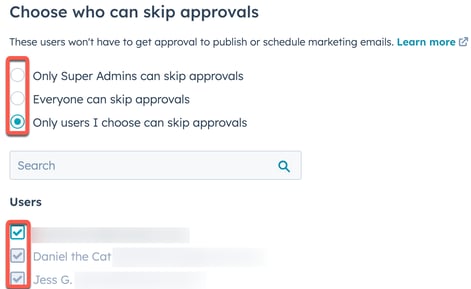
- Napsauta Seuraava.
- Valitse Ota hyväksynnät käyttöön ja valitse sitten Valmis.
Hyväksymisoikeuksien mukauttaminen
Kun olet ottanut markkinoinnin hyväksynnät käyttöön, kaikilla tilisi pääylläpitäjillä on oletusarvoisesti automaattisesti oikeus hyväksyä markkinointisähköposteja. Voit myös antaa tilisi muille käyttäjille luvan hyväksyä markkinointisähköposteja tai sallia tiettyjen käyttäjien ohittaa hyväksymisprosessin.
Sähköpostien hyväksymisoikeuksien myöntäminen
Voit myöntää sähköpostin hyväksymisoikeuden käyttäjille, jotka eivät ole pääkäyttäjiä:
- Napsauta HubSpot-tilisi ylänavigointipalkin settings asetuskuvaketta.
- Valitse vasemmanpuoleisessa sivupalkin valikossa Käyttäjät ja tiimit.
- Vie hiiren kursori käyttäjän päälle ja valitse sitten Muokkaa käyttöoikeuksia.
- Napsauta oikeassa paneelissa Markkinointi-välilehteä.
- Varmista, että Markkinointioikeudet-kytkin on kytketty päälle, ja laajenna osio napsauttamalla Hyväksynnät-osiota.
- Napsauta Hyväksy markkinointisähköpostit -kytkintä päälle.
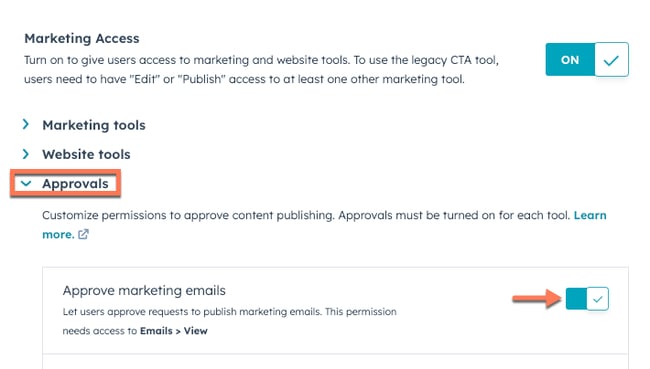
Voit myös lisätä Sisällön hyväksyminen -oikeuden käyttöoikeusjoukkoon. Lue lisää siitä, miten lupakokonaisuuksia luodaan ja hallitaan.
Kun olet ottanut markkinointisähköpostien hyväksynnän käyttöön ja määrittänyt, kuka voi myöntää hyväksynnän, tilisi muut käyttäjät voivat pyytää sähköpostin hyväksyntää sähköpostieditorin Tarkista ja lähetä -paneelissa. Voit myös pyytää hyväksyntää, tarkastella hyväksyntätoimintoja tai hyväksyä sähköpostin yhteistyön sivupalkin avulla.
Salli käyttäjien ohittaa hyväksyntä
Oletusarvoisesti vain pääkäyttäjät voivat ohittaa hyväksymisprosessin. Voit muuttaa tätä asetusta sallimalla tiettyjen käyttäjien ohittaa hyväksymisprosessin tai sallimalla kaikkien ohittaa hyväksynnät:
- Napsauta HubSpot-tilisi ylänavigointipalkin settings asetuskuvaketta.
- Siirry vasemman sivupalkin valikossa kohtaan Markkinointi > Sähköposti.
- Valitse Configuration (Määritykset ) -välilehdellä Approvals (Hyväksynnät).
- Napsauta oikeassa paneelissa Hyväksymisten ohittaminen -välilehteä.
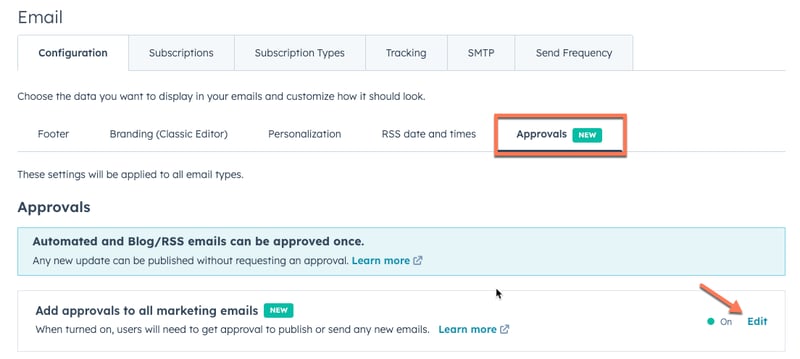
- Valitse, kuka voi ohittaa hyväksynnät:
- Vain pääkäyttäjät voivat ohittaa hyväksynnät: Vain tilisi pääkäyttäjät voivat ohittaa sähköpostin hyväksymisprosessin.
- Kaikki voivat ohittaa hyväksynnät: Voit valita tämän vaihtoehdon, jos haluat säilyttää hyväksymisprosessin, mutta haluat sallia kaikkien tilisi käyttäjien ohittaa hyväksynnät. Tämä vaihtoehto voi olla hyödyllinen esimerkiksi silloin, kun sinulla on kriittisiä sähköposteja, jotka sinun on lähetettävä, ja tavalliset hyväksyjät ovat kiireisiä.
- Vain valitsemani käyttäjät voivat ohittaa hyväksynnät: Pääkäyttäjien lisäksi voit valita tililtäsi tiettyjä käyttäjiä, joilla on myös oikeus ohittaa hyväksymisprosessi.
- Napsauta Tallenna.

Hyväksynnän pyytäminen sähköpostieditorissa
Jos olet suunnittelemassa markkinointisähköpostia ja haluat pyytää tarkistusta:
- Siirry HubSpot-tililläsi kohtaan Markkinointi > Markkinointisähköposti.
- Napsauta oikeassa yläkulmassa Luo sähköposti tai napsauta olemassa olevan sähköpostin nimeä.
- Kun olet suunnitellut sähköpostin, napsauta Request approval (Pyydä hyväksyntää ) editorin oikeassa yläkulmassa.
- Napsauta valintaikkunassa Hyväksyjä-pudotusvalikkoa ja valitse enintään 10 käyttäjää, joiden haluat tarkistaa ja hyväksyä sähköpostisi. Jos valitset useita hyväksyjiä, heidän kaikkien on hyväksyttävä sähköpostiviestisi, ennen kuin voit julkaista sen.
- Valitse vaihtoehto vaadittujen hyväksyntöjen kynnysarvosta:
- Kaikki hyväksyjät: Kaikkien edellisessä vaiheessa valittujen hyväksyjien on hyväksyttävä sähköpostiviestisi, ennen kuin se voidaan julkaista.
- Vain yksi hyväksyjä: vain yhden hyväksyjän on hyväksyttävä sähköpostiviestisi, ennen kuin voit julkaista sen.
- Anna valinnainen viesti, joka sisällytetään hyväksymispyyntöilmoitukseen.
- Napsauta Pyydä hyväksyntää.
Voit pyytää hyväksyntää myös HubSpotin mobiilisovelluksella:
- Avaa HubSpot-sovellus mobiililaitteellasi.
- Napauta Valikko ja napauta sitten vasemmanpuoleisessa sivupalkissa kohtaa Markkinointisähköpostit.
- Napauta luonnosteltua markkinointisähköpostia.
- Napauta oikeassa yläkulmassa kolmea vaakasuoraa pistettä ja napauta sitten Pyydä hyväksyntää.
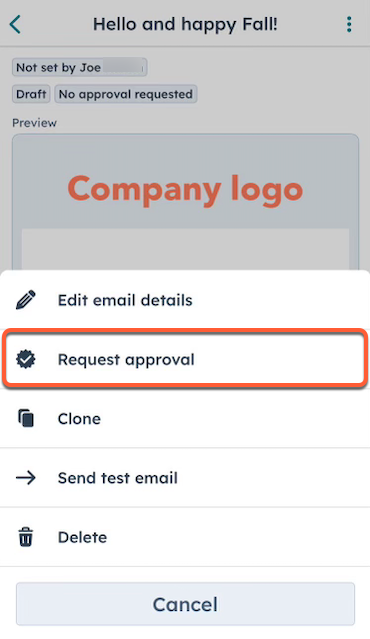
Hallitse hyväksyntöjäsi yhteistyön sivupalkissa
Kun olet pyytänyt hyväksyntää, voit tarkastella ja hallita sähköpostin hyväksyntätilaa yhteistyön sivupalkista. Yhteistyön sivupalkin avulla voit myös lisätä sähköpostiin kommentteja hyväksymisprosessin aikana. Lisätietoja yhteistyön sivupalkin käytöstä.
Voit tarkastella ja hallita hyväksyntöjäsi yhteistyön sivupalkin avulla:
- Siirry HubSpot-tililläsi kohtaan Markkinointi > Markkinointisähköposti.
- Vie hiiren kursori sähköpostisi päälle ja valitse Muokkaa.
- Napsauta oikeassa yläkulmassa approvals hyväksynnät -kuvaketta. Jos hyväksyntää on pyydetty, näkyviin tulee jokin seuraavista hyväksyntätiloista:
- Odottaa hyväksyntää: sähköposti odottaa hyväksyntää. Muut käyttäjät, mukaan lukien pääkäyttäjät, eivät voi julkaista ja lähettää markkinointisähköpostia.
- Hyväksytty: markkinointisähköposti on hyväksytty ja sen voi lähettää.
- Hyväksyntä peruttu: hyväksynnän on perunut käyttäjä, joka alun perin pyysi hyväksyntää.
- Sähköpostin hyväksyminen:
- Napsauta Hyväksy.
- Kirjoita valintaikkunaan viesti. Tämä viesti näkyy hyväksymisilmoituksessa.
-
- Jos haluat pyytää muutoksia sähköpostiviestiin, napsauta Request changes (Pyydä muutoksia). Kommentit-välilehdellä voit lisätä kommentteja, jotka antavat lisäyhteyttä. Voit myös @mainita joukkuetoverisi, jolloin heille ilmoitetaan, että
Muista sähköpostin hyväksyntä
Jos sinun on aloitettava hyväksymisprosessi kokonaan uudelleen, voit palauttaa hyväksynnän ja pyytää hyväksyntää uudelleen muutosten tekemisen jälkeen.
Hyväksynnän palauttaminen:
- Siirry HubSpot-tililläsi kohtaan Markkinointi > Markkinointisähköposti.
- Vie hiiren kursori sen sähköpostin päälle, jonka hyväksynnän haluat palauttaa, ja valitse sitten Muokkaa.
- Napsauta oikeassa yläkulmassa Hyväksynnät ja valitse sitten Recall approval.
- Kirjoita valintaikkunaan viesti, jossa kerrotaan, miksi peruutat hyväksynnän. Tämä viesti sisällytetään kaikille alkuperäisille hyväksyjille lähetettävään ilmoitukseen.
- Napsauta Recall approval (Hyväksynnän peruuttaminen).
Tarkastele hyväksyntöjä sähköpostin indeksisivulla
Jos siirryt markkinointisähköpostien indeksisivulle, voit tarkastella sähköpostiviestien hyväksyntätilaa Hyväksynnän tila -sarakkeessa. Jos saraketta ei ole sivulla, voit lisätä sen indeksisivun sarakkeisiin napsauttamalla Hallitse sarakkeita ja valitsemalla sitten Hyväksynnän tila -valintaruudun.
RSS- ja blogitilaussähköpostien hyväksynnät
Kun pyydät hyväksyntää RSS- tai blogitilaussähköpostille, sähköposti on hyväksyttävä vain kerran. Kaikki myöhemmät sähköpostin päivitykset voidaan julkaista välittömästi ilman, että hyväksyntää tarvitsee pyytää uudelleen.
Lue lisää blogitilauksen tai RSS-tilaussähköpostin määrittämisestä.